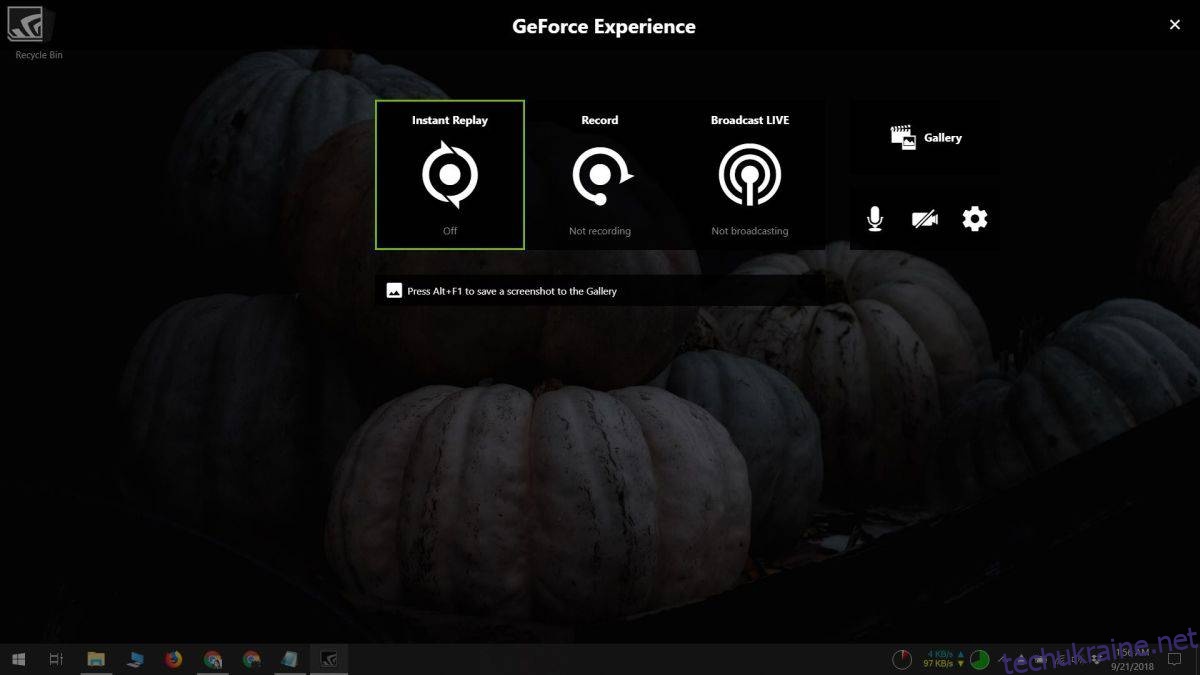Якщо у вас є графічний процесор Nvidia, ймовірно, у вас також встановлено програму Nvidia Control Panel, а також Nvidia Game Experience. Строго кажучи, для керування графічним процесором вам потрібен лише додаток для панелі керування Nvidia. Програма Game Experience не потрібна для безперебійного запуску ігор у вашій системі. Це допомагає підтримувати драйвери в актуальному стані, коли оновлення Windows дає збій, і це досить вагома причина залишатися в курсі. Якщо ви використовуєте Nvidia Game Experience, ви знаєте, що він також поставляється з інструментом запису, який з’являється, коли ви натискаєте комбінацію клавіш Alt+Z. Якщо ви віддаєте перевагу використовувати іншу програму для запису, ви можете вимкнути функцію запису Nvidia Game Experience, не видаляючи програму.
ПОВІДОМЛЕННЯ СПОЙЛЕРА: прокрутіть униз і перегляньте відеоурок в кінці цієї статті.
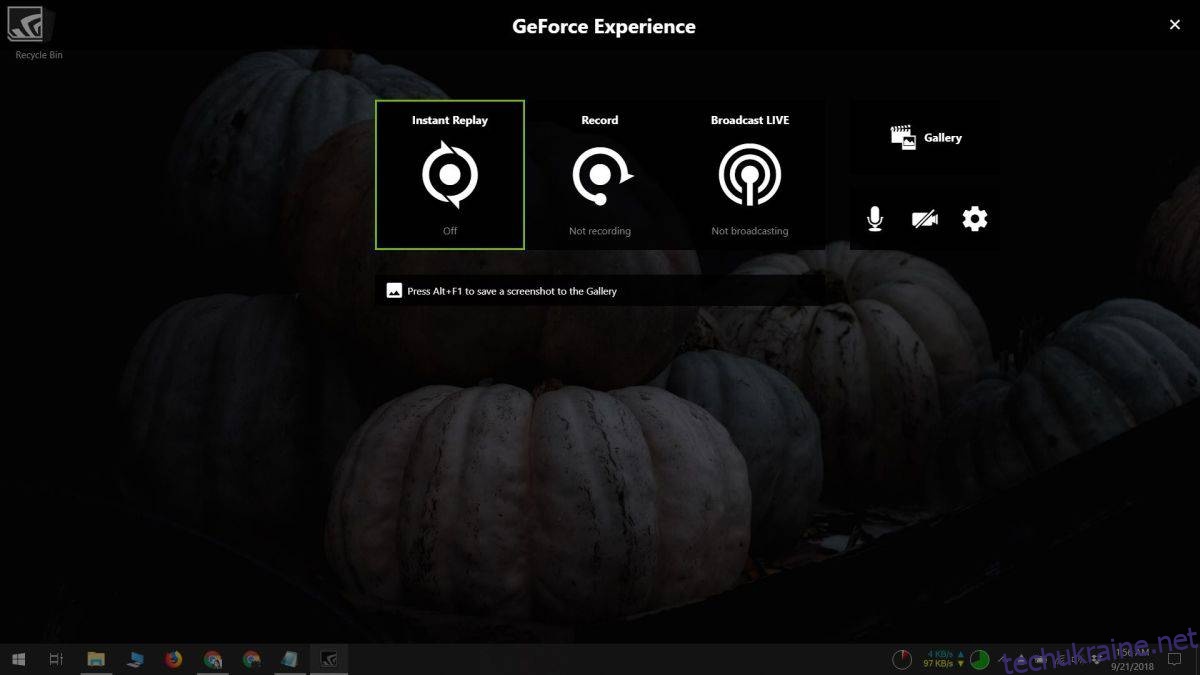
Вимкніть запис Nvidia Game Experience
Відкрийте програму Nvidia Game Experience і натисніть кнопку зубчастого колеса вгорі. Це відкриє панель налаштувань для програми.
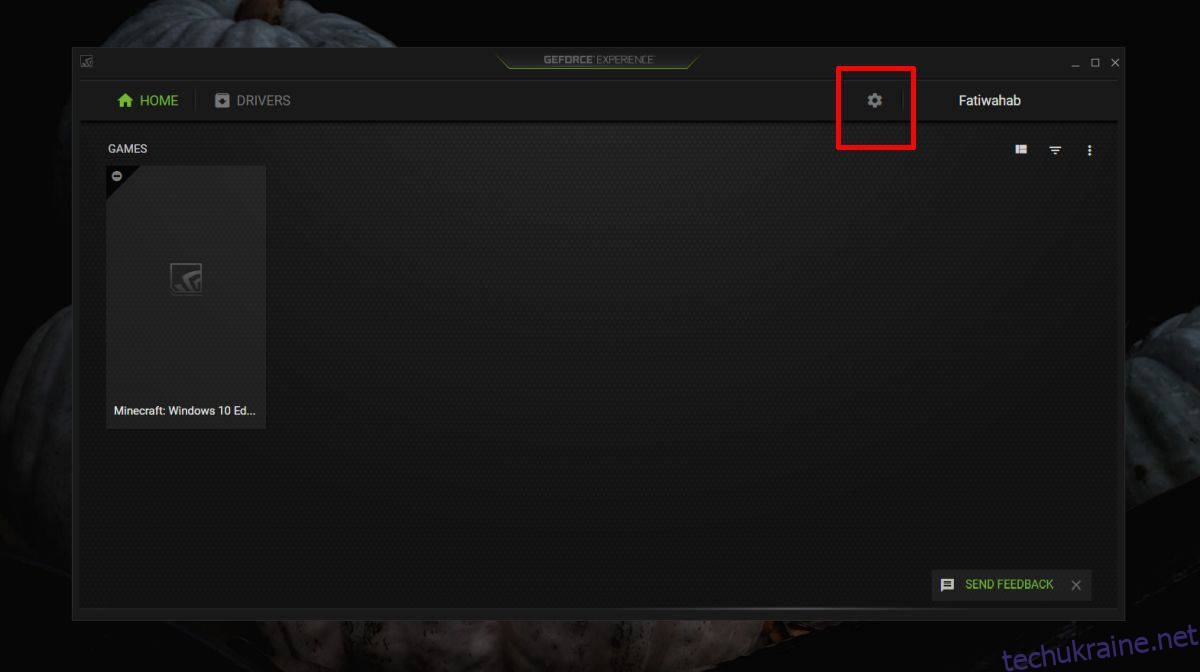
Прокрутіть вниз, і ви побачите картку налаштувань для накладання в грі. На цій картці є можливість вимкнути накладання, що фактично вимкне функцію запису.
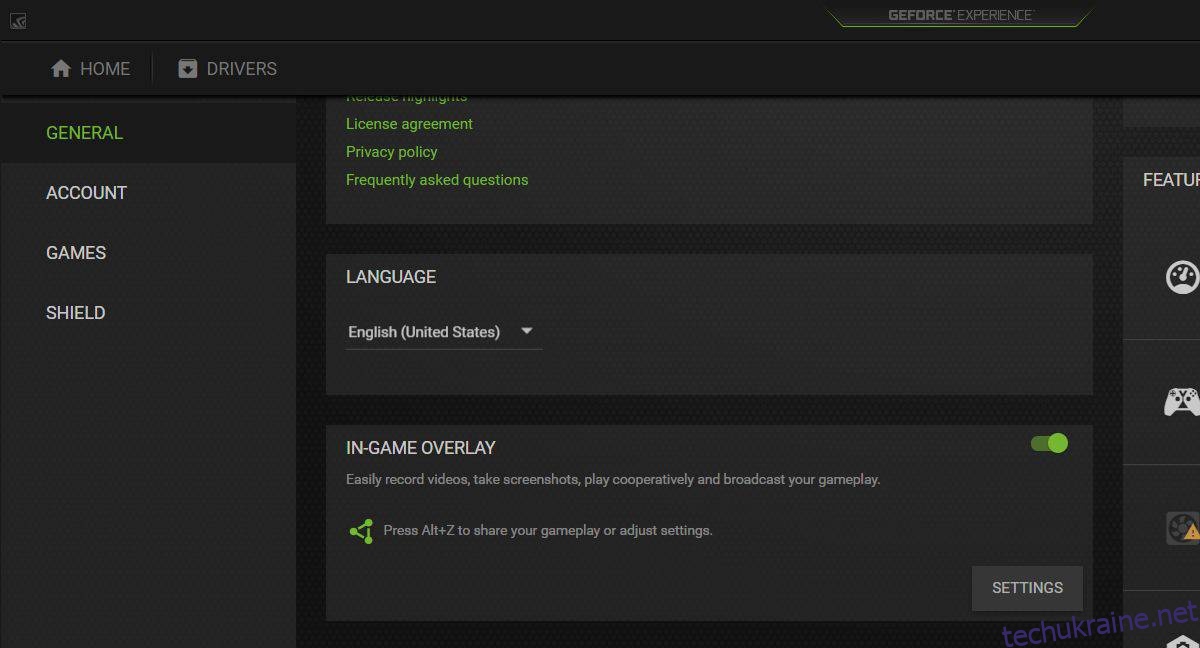
Це означає, що всі налаштування, які ви бачите на накладенні, більше не будуть доступні, включаючи функцію знімка екрана Alt+F1, хоча у вас є багато альтернатив на будь-якому ПК з Windows 10. Наприклад, якщо ви граєте в гру Steam, ви можете використовувати вбудований інструмент для знімків екрана Steam, або, оскільки ми говоримо про Windows 10, ви також можете використовувати комбінацію клавіш Win+PrntScrn або просто Print Screen, щоб зробити знімок екрана. .
Крім того, деякі ігри мають власну функцію знімків екрана, яка не є функціями Steam і Windows. Не так багато ігор, але варто перевірити, чи підтримує та, у яку ви граєте.
Додаток Nvidia Game Experience намагається зробити багато, але факт полягає в тому, що більшість його хороших або цікавих функцій покладаються на підтримку ігор або, краще, на новітнє обладнання. Якщо ви використовуєте трохи старіший графічний процесор Nvidia, ви можете встановити програму Game Experience, але ви не отримаєте багато від неї від оновлень драйверів.
Для запису екрана та функцій знімків екрана гри краще використовувати вбудовані функції Windows 10 або знайти інші альтернативні програми. OBS досить хороший, хоча він потребує ресурсів і може не працювати, поки ви граєте в гру, якщо ваше обладнання занадто старе.
Неможливо змінити ярлик, який використовується для ввімкнення накладання.